סקירה אולטימטיבית על ממיר HEIC שאתה יכול להשתמש בו ללא מאמץ
יש יותר מ-4.5 מיליארד תמונות שצולמו מדי יום ברחבי העולם. באופן קבוע אדם לקח כמעט 20 צילומים ביום כממוצע. עם ההשפעה העצומה שלה ברחבי העולם, רובנו עשינו צעד נוסף כדי לאחסן את התמונה באיכות טובה יותר, כמו שאפל עשתה כששינו את פורמט התמונה הסטנדרטי ל-HEIC. פורמט תמונה זה יכול להכיל תמונה באיכות גבוהה אך בגודל קטן יותר מ-JPG או PNG. לפיכך, עם הדחיסה המשופרת שלו, רבים מאיתנו יכולים לחסוך יותר מקום בכונן iOS שלנו אם קובץ התמונה הוא בפורמט זה. כתוצאה מכך, הפורמט הפך לפופולרי בכל iOS 11 ו-macOS High Sierra.
לא משנה כמה הפורמט טוב, כנראה שלא תפתח את הקובץ אם תעביר אותו למכשירים אחרים. סביר יותר להניח שממיר יכול להיות שימושי במצב כזה. כדי לפתור בעיה זו, המשך בקריאת מאמר זה כאשר אנו מציגים את החמישה ממירי HEIC אתה יכול להשתמש בחינם ולרכוש אותם בשני הקצוות. המשך לגלגל את הכדור כדי לקבל את המידע שתצטרך כדי לפתור אותו תוך פחות מ-7 דקות.
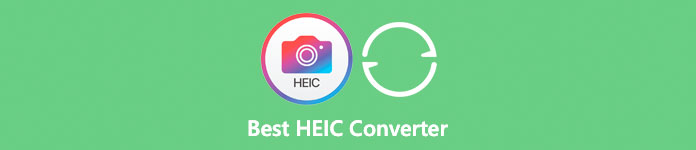
חלק 1. 3 ממירי HEIC בחינם הזמינים באינטרנט
ממיר HEIC ל- JPG ללא FVC
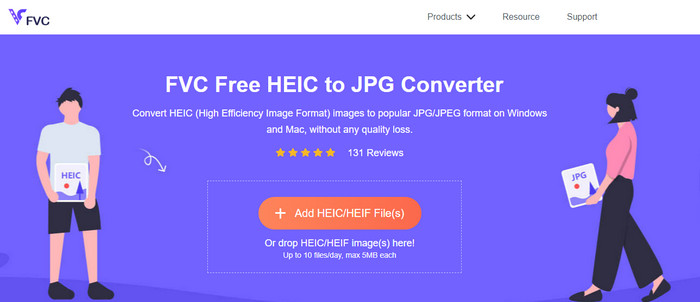
ממיר HEIC ל- JPG ללא FVC מציע לך ממיר HEIC חינמי פשוט ויעיל שתוכל להשתמש בו באינטרנט. בעזרת כלי אינטרנט זה, אתה יכול בקלות לגרור ולשחרר את הקובץ באתר כדי להעלות את הקובץ; אין צורך להתחיל בתהליך ההמרה של הקובץ שלך כי הוא יתחיל אוטומטית. למרות שהכלי מבוסס האינטרנט הזה אינו תומך בהמרת אצווה, הוא עדיין נחשב לאחד מהממירים המקוונים המובילים שאתה חייב להכיר. בניגוד לממיר אחר שפוגע באיכות התמונה שאתה ממירה עליהם, הכלי הזה לא יפגע באיכות קובץ ה-HEIC שלך, והוא ישמור על אותו קצב אחריך להמיר אותו ל-JPG.
אולי אתה תוהה אם אתה משתמש בכלי זה, האם אתה צריך להוריד קבצים נוספים, כמו תוכנית ההתקנה? למרבה המזל, בזמן השימוש בזה, לא תצטרך להוריד את תוכנית ההתקנה בכונן שלך ולהשתמש בו במקום. אין צורך בהגדרה מכיוון שהכלי נגיש בדפדפן המועדף עליך, בניגוד לממירים האחרים הקיימים בשוק. למרות שהכלי עובד בצורה חלקה מצוין על קובץ ה-HEIC שלך, יש פונקציונליות מוגבלת; זה מספק על גודל והמרה מדי יום. נניח שהחלטת להשתמש בממיר המקוון. לחץ על הקישור למעלה כדי לראות את הניקיון שלו ואת התחזית הכללית.
JPGHEIC.com
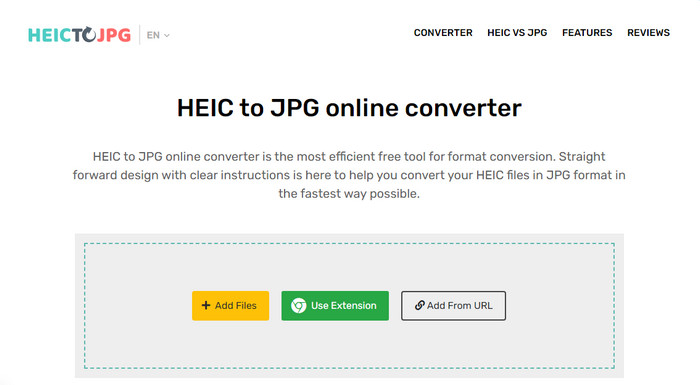
JPGHEIC.com פועל כמו ממיר התמונות HEIC שהצגנו למעלה. אבל מה שהופך את הכלי למרשים הוא שלכלי האינטרנט אין הגבלה על כמה פעמים אתה רוצה להשתמש בו ועל גודל הקובץ. אתה יכול בקלות להוסיף את קובץ המדיה על ידי גרירה ושחרור שלו באתר הראשי עם הכלי הזה. כמו כן, אתה יכול להשתמש בכתובת URL כדי להעלות את הקישור של תמונת HEIC שברצונך להמיר לפורמט JPG. למרות שלכלי יש אתר רשמי, אתה יכול גם להשתמש בתוסף Chrome לדרך קלה יותר לגשת אליו מאשר ביקור באתר הראשי. הפונקציות והתכונות של ממיר האינטרנט והתוסף אינם רחוקים זה מזה.
למרות היותו ממיר חינמי, יש כמה מודעות מעצבנות שעלולות ללחוץ עליהן ולפתוח אותן בטעות. לכן, ודא שאתה נמנע ללחוץ עליהם כדי למנוע פתיחת המודעות שעלולות להכיל וירוסים. לאחר השימוש בכלי זה, הקובץ שהעלית לכאן יימחק לאחר שעה. אתה יכול לגשת אליהם לפני שהקובץ יימחק לחלוטין בכלי אינטרנט זה.
Freeconvert.com
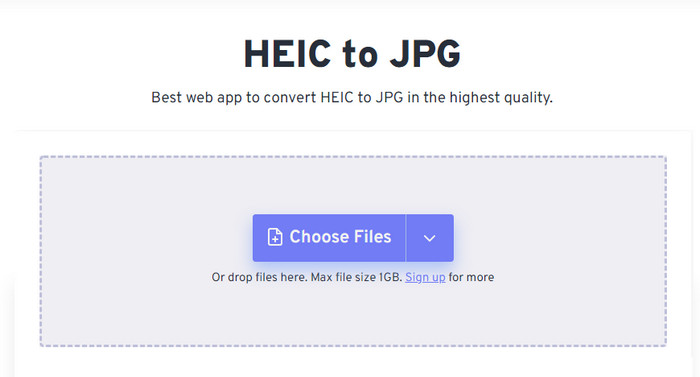
Freeconvert.com הוא ממיר קבצי HEIC ללא בעיות שתוכל להשתמש בו בדפדפן האינטרנט המועדף עליך התומך בפונקציות גרירה ושחרור לדרך קלה יותר להוסיף קבצי HEIC. שלא כמו הממיר המקוון שהוספנו לעיל, כלי זה תומך ביותר מ-JPG כפלט תמונה; אתה יכול גם לייצא אותו כ-BMP, PNG, TIFF, WebP וכו'. למרות שכלי האינטרנט נראה נהדר, מגבלות מסוימות עלולות להיות מעצבנות לגבי זה, במיוחד גודל הקובץ. אבל גודל הקובץ שהוא תומך בו הוא 1 ג'יגה-בייט שהוא הרבה יותר עצום מכלי האינטרנט האחר שאתה יכול למצוא באינטרנט או במאמר זה.
בנוסף לגודל הקובץ הנתמך וההמרה שלו, אתה יכול לשנות את הממד, הדחיסה ולהסיר את המטא נתונים בקובץ HEIC שלך. זהו אחד היתרונות של השימוש בכלי; חשוב מכך, אם אתה רוצה לתפעל אותם באופן ידני. למרות שיש לו תכונות נוספות שהופכות אותו לטוב יותר, מהירות ההמרה של הכלי הזה אינה מהירה כפי שציפינו.
חלק 2. 2 ממירי HEIC בתשלום המובילים להורדה ב-Windows וב-Mac
ממיר HEIC של Aiseesoft - ממיר HEIC הטוב ביותר ב-Windows וב-Mac
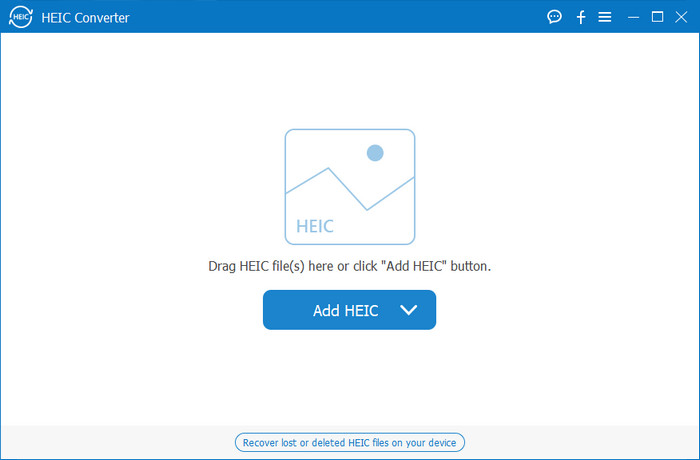
הכל יכול להיות חלק ככל האפשר עם ממיר HEIC מקצועי ב-Windows 10/11 וב-Mac, כמו ממיר Aiseesoft HEIC. זהו הממיר העליון שאתה צריך לבחור עבור שתי מערכות ההפעלה. על ידי הרשמה לתוכנה, תוכל לקבל את תהליך ההמרה הייחודי והסופר מהיר ביותר שתחווה אי פעם. לאחר שהעלית את קובץ ה-HEIC שלך, לא תראה שום הבדל ברגע שתמיר את הפורמט ל-JPG. בין אם אתה מקצוען או לא, זה הכלי המושלם שאתה יכול לסמוך עליו כדי להמיר את קובץ ה-HEIC שלך ולהבטיח שההצלחה תהיה בהישג יד.
בנוסף למהירות ההמרה דמוית הברק, יש לנו גם את היכולת להפחית את האיכות אם תרצה ולשמור את נתוני ה-EXIF המאוחסנים ב-HEIC שלך ל-JPG. מבחינת ביצועים, מהירות ההמרה, ממשק משתמש פשוט ופונקציות מגובשות אחרות, שום דבר לא נשאר שהכלי הזה לא תקתק לגבי המרת תמונה. לאחר שתשתמש בכלי, תוכל להעלות לכאן את כל קבצי ה-HEIC עד שתהיה מרוצה. כדי לדעת יותר על התכונות התומך הכלי הזה, קרא את התוכן שלהלן.
תכונות:
◆ הוא תומך בהמרת מספר קובצי HEIC לפורמט JPG בו זמנית.
◆ גודל הקובץ של כל קובץ תמונה אינו מהווה בעיה בכלי זה.
◆ אובדן איכות לא יהווה בעיה מכיוון שהכלי שומר על אותה איכות.
◆ עם מהירות ההמרה בגאווה, המר את הקבצים שלך תוך זמן קצר.
◆ זמינות של התוכנה ב-Windows או Mac שלך.
ממיר TunesBro HEIC
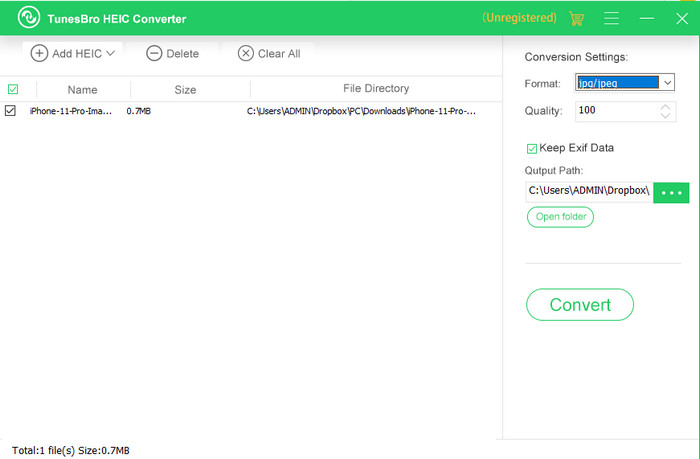
ממיר TunesBro HEIC הוא ממיר HEIC ידוע שאתה עשוי להוריד ב-Windows וב-Mac שלך. כמו הממיר בתשלום שהצגנו, אתה יכול להמיר את תמונת ה-HEIC שלך כאן מבלי לאבד את האיכות המקורית גם אם אין לך חיבור לאינטרנט עם הכלי הזה. למרות שאתה לא מקצוען, אתה יכול לנהל בקלות באמצעות הכלי בגלל הממשק האינטואיטיבי שלו. אפילו כמה ממירים פופולריים לא יכלו להתחרות בכל הפונקציונליות והביצועים של הכלי בהמרה. עם זאת, מחיר הכלי גבוה יותר מאשר ממיר Aiseesoft HEIC אם היינו משווים את שני המחירים שלהם. אבל הוא עדיין זול יותר מהממיר השני.
משתמשים רבים מוצאים את זה קצת יקר להשתמש כממיר אישי; הסיבה לכך שזה יקר היא בגלל שהוא תומך בתכונות שיכולות לעזור לך בהמרה. אם אתה מתכוון להמיר את ה-HEIC לפורמט סטנדרטי, אולי תרצה לבחור זאת כבחירה האחרונה עבור משתמשים עם תקציב מצומצם. אבל אם אתה רוצה לקבל ממיר אצווה ידידותי למשתמש, הורד את הכלי על שולחן העבודה שלך.
חלק 3. איזה מהם הכי טוב? טבלת השוואה עבור 5 ממירי HEIC
| מאפיינים | ממיר HEIC ל- JPG ללא FVC | JPGHEIC.com | Freeconvert.com | ממיר Aiseesoft HEIC | ממיר TunesBro HEIC |
| מהירות המרה | מָהִיר | קצת איטי | קצת איטי | הכי מהיר | מָהִיר |
| המר קובצי HEIC מרובים |  |  |  |  |  |
| שמור מטא נתונים לאחר ההמרה |  |  |  |  |  |
| ידידותי למשתמש |  |  |  |  |  |
| תלוי באינטרנט |  |  |  |  |  |
חלק 4. שאלות נפוצות על ממירי HEIC
מדוע המרת HEIC איטית?
אם אתה משתמש בכלי שזקוק לאינטרנט, עליך לבדוק את חיבור האינטרנט שלך, אבל אם האינטרנט שלך יציב, הבעיה היא בכלי שבו אתה משתמש. תוכל לפנות לשירות הלקוחות שהכלי בו אתה משתמש תומך. נניח שאין לו, אז אנו מציעים לך לשנות את הממיר. אבל אם זה כלי לא מקוון, אז לכלי הזה שבו אתה משתמש אין האצת חומרה או המרה מהירה. לכן, לפני בחירת ממיר לא מקוון, עליך לבדוק כמה מאמרים על המהירות והאמינות שלו.
מדוע אין תמיכה ב-HEIC?
אחת הסיבות שהוא לא נתמך באופן מקורי היא שסוג הדחיסה נמצא כעת בשימוש. הדחיסה שתומך בה HEIC היא דחיסה מודרנית עם אובדן שלא כל המכשירים תומכים בה. לכן, בחירת ממיר חשובה במיוחד במצב מסוג זה.
האם HEIC זמין רק ב-iOS?
נכון לעכשיו, פורמט תמונה זה עדכני ויהיה הפורמט הסטנדרטי לתמונה שתצלם בכל iOS 11 ומעלה. אבל בקרוב, הפורמט יהיה זמין גם באנדרואיד ובווינדוס, שכן זהו אחד הפורמטים הטובים ביותר שיכולים לאחסן תמונה באיכות גבוהה עם פחות גדלים מ-JPG.
סיכום
כולנו יכולים להסכים שבחירת ממיר HEIC היא חובה, במיוחד אם אתה מקלט התמונה עם פורמט HEIC. מוקדם יותר אמרנו שהפורמט נהדר, ועד כה, כבר אישרו שזו אפשרות טובה יותר מה-JPG, גודל הקובץ והאיכות. עם סיום קריאת מאמר זה, הגיע הזמן לבחור את הכלי שיתאים לך, בחר אם אתה רוצה באינטרנט או לא מקוון. שניהם נהדרים, אבל ה ממיר Aiseesoft HEIC עדיף במובנים רבים. בדוק את הכלי על ידי רכישה והורדה שלו על שולחן העבודה שלך ותיהנה מתפקודו המלא.



 ממיר וידאו אולטימטיבי
ממיר וידאו אולטימטיבי מקליט מסך
מקליט מסך



